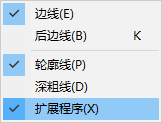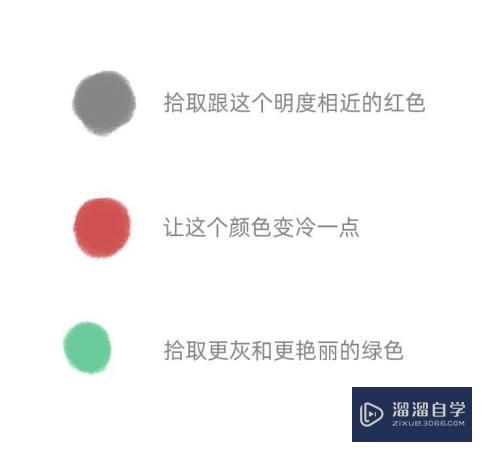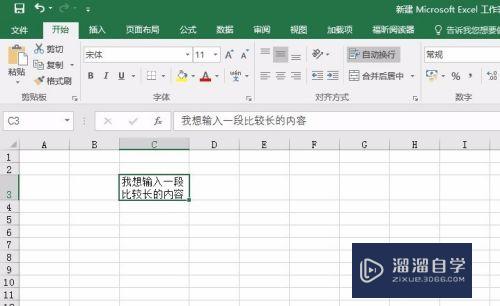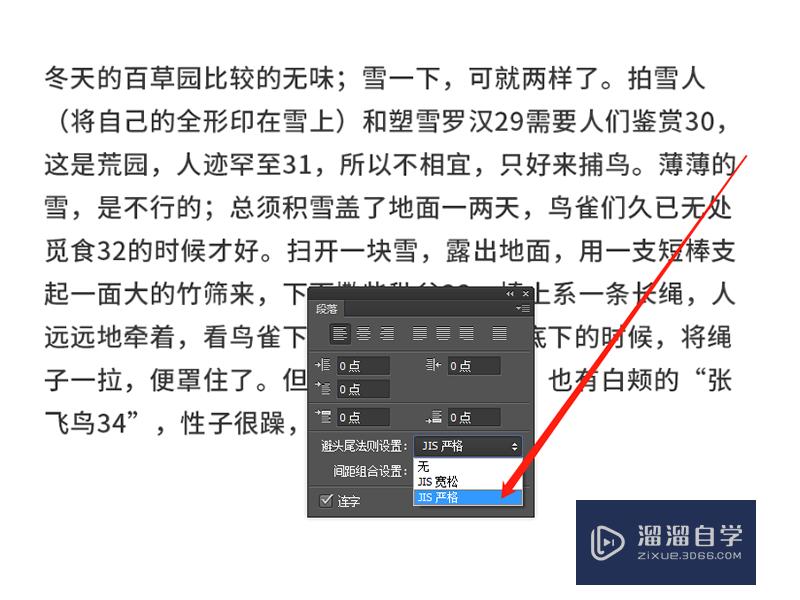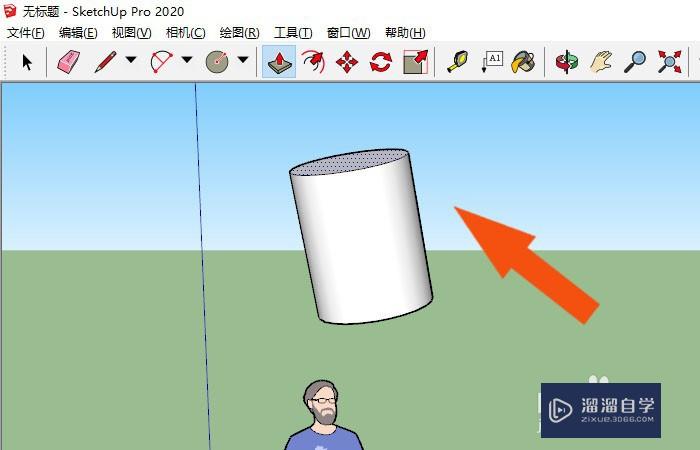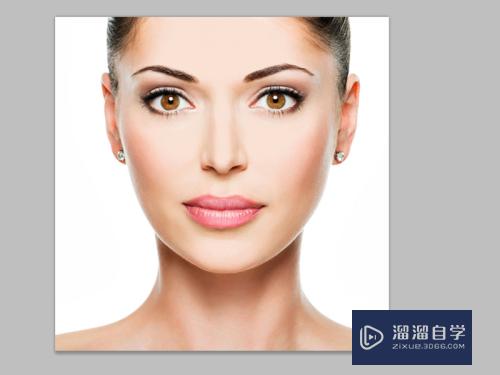怎么在PS设置用滚轮缩放(怎么在ps设置用滚轮缩放图片)优质
怎么在PS设置用滚轮缩放?相信很多小伙伴都觉得PS的缩放很麻烦。那么有什么办法设置实现利用滚轮缩放图片呢?下面小渲就来教大家方法。
想要更深入的了解“PS”可以点击免费试听云渲染农场课程>>
工具/软件
硬件型号:联想ThinkPad P14s
系统版本:Windows10
所需软件:PS2019
方法步骤
第1步
打开PS软件。进入软件的首页面。如图所示。
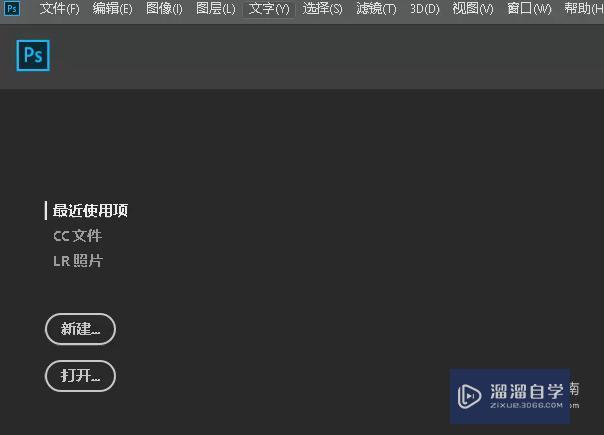
第2步
点击图示位置的“编辑”。打开一个菜单栏。如图所示。
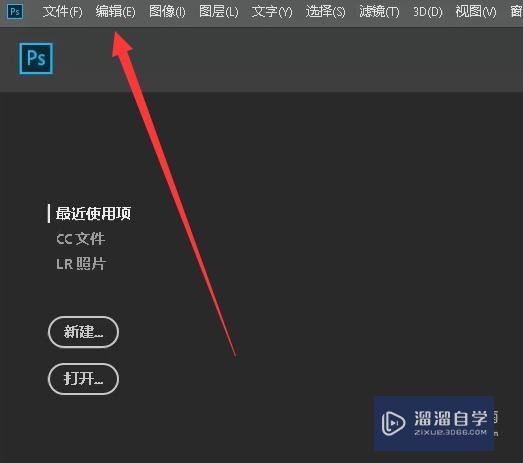
第3步
打开之后。找到“首选项”。点击一下。如图所示。
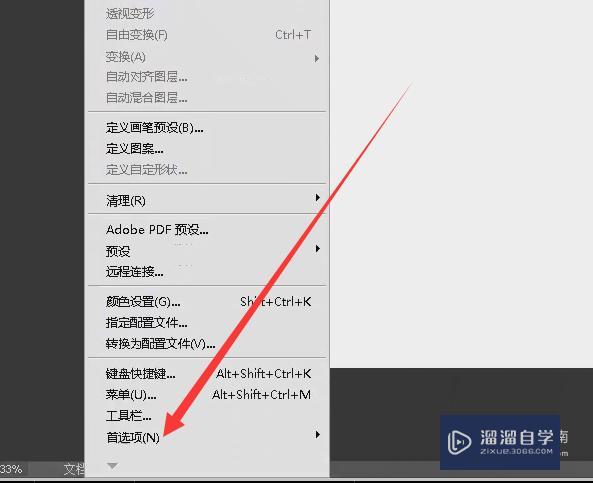
第4步
进入之后。选择“常规”。进入下一页面。

第5步
找到图示位置。在该选项前面打上对勾即可设置完成。
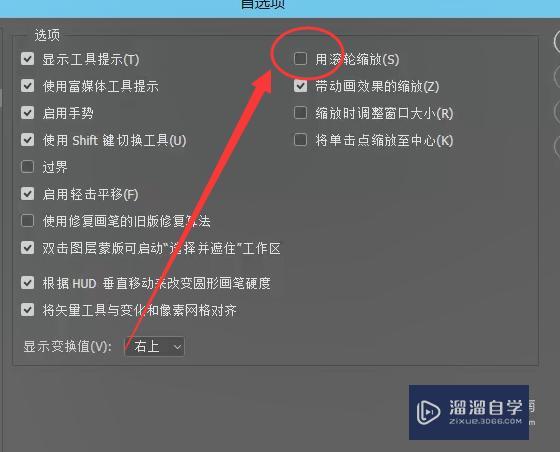
以上关于“怎么在PS设置用滚轮缩放(怎么在ps设置用滚轮缩放图片)”的内容小渲今天就介绍到这里。希望这篇文章能够帮助到小伙伴们解决问题。如果觉得教程不详细的话。可以在本站搜索相关的教程学习哦!
更多精选教程文章推荐
以上是由资深渲染大师 小渲 整理编辑的,如果觉得对你有帮助,可以收藏或分享给身边的人
本文标题:怎么在PS设置用滚轮缩放(怎么在ps设置用滚轮缩放图片)
本文地址:http://www.hszkedu.com/68502.html ,转载请注明来源:云渲染教程网
友情提示:本站内容均为网友发布,并不代表本站立场,如果本站的信息无意侵犯了您的版权,请联系我们及时处理,分享目的仅供大家学习与参考,不代表云渲染农场的立场!
本文地址:http://www.hszkedu.com/68502.html ,转载请注明来源:云渲染教程网
友情提示:本站内容均为网友发布,并不代表本站立场,如果本站的信息无意侵犯了您的版权,请联系我们及时处理,分享目的仅供大家学习与参考,不代表云渲染农场的立场!